如何打开共享盘 进入公用网络的共享盘的步骤
更新时间:2024-01-28 13:42:24作者:xiaoliu
在现代社会中共享盘已经成为了一种常见的文件共享方式,方便了人们的办公和协作,对于一些不太熟悉计算机操作的人来说,如何打开公用网络的共享盘可能会成为一个困扰。幸运的是只需按照简单的步骤,就能轻松地进入公用网络的共享盘。接下来我们将介绍如何快速打开共享盘,以便您能够更好地利用这一便利工具。
具体步骤:
1.第一种方法是打开我的电脑

2.点击左边电脑磁盘的下面的网络,找到共享盘所在电脑即可

3.另外可以直击双机桌面的网络图片,进入

4.可以看到如图计算机字样底下会有局域网的电脑,找到共享盘所在的电脑名字,双机即可

5.我们也可以把共享的文件右键,找到创建快捷方式,
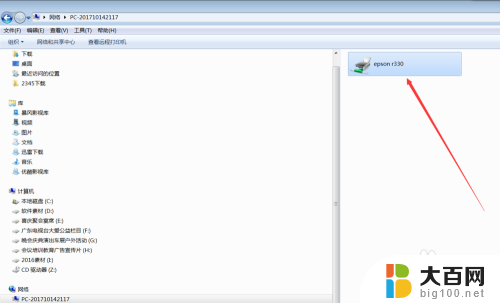
6.以后要进入电脑共享盘的文件只要点击桌面的快捷方式就可以进入了。
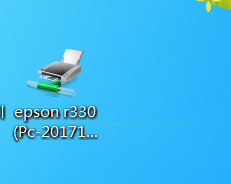
7.另外我们也可以双机共享盘,打开它

8.当其打开之后我们可以在下方工具栏点击将此程序锁定在工具栏,以后每次都只要在最底下的工具栏点击就可以打开了
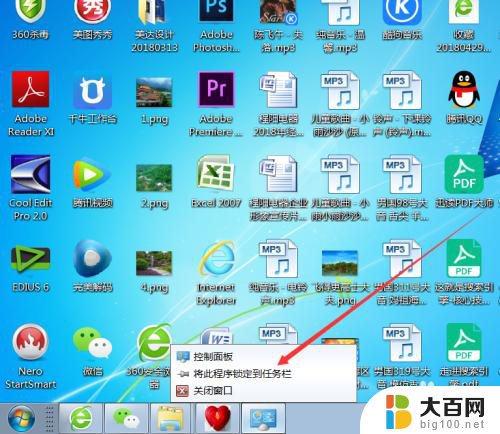
以上是打开共享盘的完整步骤,请有类似问题的用户参考本文修复,希望对大家有所帮助。
如何打开共享盘 进入公用网络的共享盘的步骤相关教程
- 怎么访问共享盘 如何在电脑上连接网络共享盘
- 连接网络共享打印机要求输入用户名和密码 输入用户名和密码连接共享打印机的解决方案
- 如何加入共享打印机 电脑添加局域网中的共享打印机步骤
- 网络共享打印机每次重启电脑后无法打印? 解决电脑重启后无法打印的网络共享打印机问题
- 华为手机usb网络共享怎么打开 华为手机USB共享网络使用方法
- 笔记本无线网络共享给台式机 笔记本共享无线网络给台式机连接步骤
- 苹果怎么共享网络给台式电脑:简易步骤分享
- 电脑网络如何共享给手机用 电脑如何通过蓝牙共享网络给手机
- 共享打印机怎样设置 打印机共享设置步骤
- 如何删除共享的打印机 共享打印机取消方法
- 苹果进windows系统 Mac 双系统如何使用 Option 键切换
- win开机不显示桌面 电脑开机后黑屏无法显示桌面解决方法
- windows nginx自动启动 Windows环境下Nginx开机自启动实现方法
- winds自动更新关闭 笔记本电脑关闭自动更新方法
- 怎样把windows更新关闭 笔记本电脑如何关闭自动更新
- windows怎么把软件删干净 如何在笔记本上彻底删除软件
电脑教程推荐